来源:小编 更新:2025-05-07 04:51:09
用手机看
你有没有想过,把手机里的安卓系统搬到电脑上?听起来是不是有点酷炫?没错,今天我就要手把手教你,如何把安卓系统装到电脑上,让你在电脑上也能畅玩各种安卓应用!

在开始之前,我们先来准备一下必要的工具:
1. 安卓系统镜像文件:这是安装安卓系统的核心,你可以从官方网站或者可靠的下载源获取。记得选择适合你电脑的版本哦!
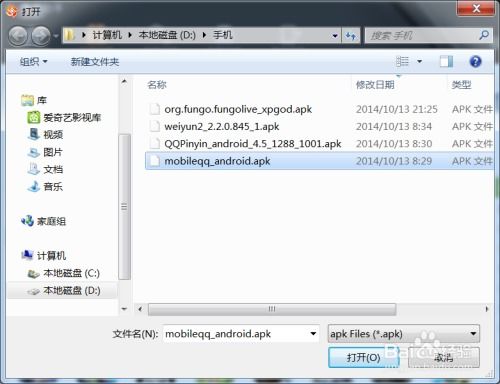
3. UltraISO:一款强大的光盘刻录软件,可以帮助我们将安卓系统镜像写入U盘。

接下来,我们就开始安装安卓系统吧!按照以下步骤操作:
1. 写入系统镜像:打开UltraISO,选择“文件”菜单下的“打开”,找到你下载的安卓系统镜像文件。然后点击“启动”菜单下的“写入硬盘镜像”,选择你的U盘,点击“写入”按钮。等待片刻,系统镜像就被写入U盘了。
2. 启动电脑:将制作好的U盘插入电脑,重启电脑。在启动过程中,按下F12(不同电脑可能不同)进入BIOS设置,将启动顺序设置为从U盘启动。
3. 安装安卓系统:进入安卓系统安装界面后,按照提示操作。首先选择安装位置和分区,然后开始安装。这个过程可能需要一些时间,耐心等待即可。
4. 完成安装:安装完成后,电脑会自动重启。重启后,你就可以看到安卓系统启动了!
在安装安卓系统过程中,有一些注意事项需要你留意:
1. 备份重要数据:在安装新系统之前,一定要备份你的重要数据,以免丢失。
2. 选择合适的分区:在安装过程中,选择合适的分区非常重要。建议将整个硬盘作为一个分区使用。
3. 驱动问题:由于安卓系统与电脑硬件的兼容性问题,可能会出现驱动问题。这时,你可以尝试下载相应的驱动程序进行安装。
安装完成后,你就可以在电脑上畅玩各种安卓应用了!无论是玩游戏、看视频,还是使用各种办公软件,安卓系统都能满足你的需求。
如果你不想安装完整的安卓系统,也可以尝试使用安卓模拟器。安卓模拟器可以在电脑上模拟安卓手机或平板电脑,让你在电脑上也能使用安卓应用。
安装安卓系统到电脑上并不是一件难事。只要你按照以上步骤操作,就能轻松实现。快来试试吧,相信你一定会爱上安卓系统带来的乐趣!